Müəllif:
Roger Morrison
Yaradılış Tarixi:
26 Sentyabr 2021
YeniləMə Tarixi:
1 İyul 2024
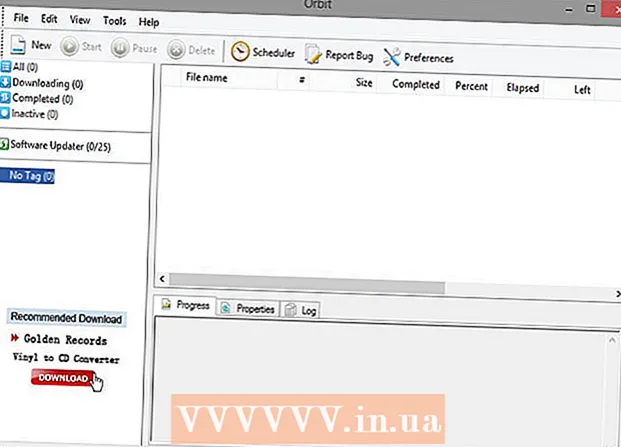
MəZmun
- Addımlamaq
- Metod 5-dən 1: Bir onlayn proqramla
- Metod 5-dən 2: Brauzeriniz üçün uzantılarla
- Metod 3-dən 3: SWF sənədlərinin yüklənməsi
- Metod 5-dən 4: SWF sənədlərini brauzer önbelleğindən kopyalayın
- Metod 5-dən 5: Bir RTMP axını yükləyin
İnternette bir Flash animasiya izlədiniz və ya oflayn oynamaq istədiyiniz bir Flash oyun oynadınızmı? Hal-hazırda filmlərə onlayn baxıla bilmək üçün müxtəlif üsullar mövcuddur, beləliklə onları yükləmək üçün müxtəlif metodlar tələb olunur. Demək olar ki, hər hansı bir axın videosunu yükləmək üçün bu təlimatı izləyin.
Addımlamaq
Metod 5-dən 1: Bir onlayn proqramla
 Video yükləmə veb saytını tapın. Ən populyarlardan biri YouTube, Vimeo və bir sıra digər video saytları ilə işləyən KeepViddir.
Video yükləmə veb saytını tapın. Ən populyarlardan biri YouTube, Vimeo və bir sıra digər video saytları ilə işləyən KeepViddir. - Bu axın saytlarından video yükləmək, ehtimal ki, saytın istifadə şərtlərinin pozulmasıdır. Müəllif hüquqları ilə qorunan materialların yayılması qanunsuzdur.
 Videonun URL-ini daxil edin. Yükləmək istədiyiniz videonun tam URL-sini (veb ünvanı) kopyalayın. Veb ünvanını KeepVid ünvanı sahəsinə yapışdırın. Bunu etdikdən sonra ünvan sahəsinin yanındakı Yükləmə düyməsini vurun.
Videonun URL-ini daxil edin. Yükləmək istədiyiniz videonun tam URL-sini (veb ünvanı) kopyalayın. Veb ünvanını KeepVid ünvanı sahəsinə yapışdırın. Bunu etdikdən sonra ünvan sahəsinin yanındakı Yükləmə düyməsini vurun. - Mətn sahəsinin altındakı böyük yaşıl Yükləmə düyməsini vurmayın. Bu, dərhal birdən çox pop-up açan reklamdır.
 Fayl formatını seçin. Video KeepVid-ə yükləndikdən sonra videonu müxtəlif formatlarda yükləməyə imkan verən bir neçə keçid əldə edəcəksiniz. MP4 əksər kompüterlərdə və mobil cihazlarda səsləndirilə bilər, FLV dəstəyi bir qədər daha məhduddur.
Fayl formatını seçin. Video KeepVid-ə yükləndikdən sonra videonu müxtəlif formatlarda yükləməyə imkan verən bir neçə keçid əldə edəcəksiniz. MP4 əksər kompüterlərdə və mobil cihazlarda səsləndirilə bilər, FLV dəstəyi bir qədər daha məhduddur. - Videoların keyfiyyəti üçün bir sıra seçimlər də əldə edirsiniz. Videoları yüksək keyfiyyətli (1080p, 720p) və ya biraz daha aşağı keyfiyyətli (480p, 360p) yükləyə bilərsiniz. Disk sahəsi və ya keyfiyyət tələblərinə əsasən qərar verin.
 Videonu yükləyin. Videonun formatını və keyfiyyətini seçdiyiniz zaman linki sağa vurub Başqa cür saxla seçimini edə bilərsiniz ... Faylın adını dəyişə və faylın kompüterinizdə harada saxlanılacağını da seçə bilərsiniz.
Videonu yükləyin. Videonun formatını və keyfiyyətini seçdiyiniz zaman linki sağa vurub Başqa cür saxla seçimini edə bilərsiniz ... Faylın adını dəyişə və faylın kompüterinizdə harada saxlanılacağını da seçə bilərsiniz.
Metod 5-dən 2: Brauzeriniz üçün uzantılarla
 Brauzeriniz üçün bir əlavə quraşdırın. Firefox, uzantılar üçün ən populyar brauzerdir və onu Mozilla veb saytından pulsuz yükləyə bilərsiniz. Ən yüksək reytinqli uzantılardan biri pulsuz DownloadHelperdir.
Brauzeriniz üçün bir əlavə quraşdırın. Firefox, uzantılar üçün ən populyar brauzerdir və onu Mozilla veb saytından pulsuz yükləyə bilərsiniz. Ən yüksək reytinqli uzantılardan biri pulsuz DownloadHelperdir. - DownloadHelper bir veb səhifədəki media sənədlərini avtomatik olaraq aşkarlayacaq və onları yükləmək seçimini verəcəkdir.
 Yükləmək istədiyiniz videoya keçin. Video oxumağa başlayanda, yanında kiçik bir ox olan DownloadHelper nişanı (pəncərənin yuxarı sağ tərəfi) fırlanmağa başlayacaq. Bir sıra yükləmə variantları üçün oxu vurun.
Yükləmək istədiyiniz videoya keçin. Video oxumağa başlayanda, yanında kiçik bir ox olan DownloadHelper nişanı (pəncərənin yuxarı sağ tərəfi) fırlanmağa başlayacaq. Bir sıra yükləmə variantları üçün oxu vurun.  Fayl formatını seçin. Oku vursanız, bir neçə yükləmə formatını görəcəksiniz. MP4 əksər cihazlarda çalına bilər, FLV daha az yaygındır.
Fayl formatını seçin. Oku vursanız, bir neçə yükləmə formatını görəcəksiniz. MP4 əksər cihazlarda çalına bilər, FLV daha az yaygındır. - Videoların keyfiyyəti üçün bir sıra seçimlər də əldə edirsiniz. Videoları yüksək keyfiyyətli (1080p, 720p) və ya biraz daha aşağı keyfiyyətli (480p, 360p) yükləyə bilərsiniz. Disk sahəsi və ya keyfiyyət tələblərinə əsasən qərar verin.
 Endirmənin bitməsini gözləyin. Keyfiyyət və format seçdikdən sonra endirmə başlaya bilər. Firefox'un Yükləmə pəncərəsində irəliləməni izləyə bilərsiniz. Bunlara Firefox menyusuna gedib Yüklənmələr seçimini edə bilərsiniz.
Endirmənin bitməsini gözləyin. Keyfiyyət və format seçdikdən sonra endirmə başlaya bilər. Firefox'un Yükləmə pəncərəsində irəliləməni izləyə bilərsiniz. Bunlara Firefox menyusuna gedib Yüklənmələr seçimini edə bilərsiniz.
Metod 3-dən 3: SWF sənədlərinin yüklənməsi
 Video saytını Firefox-da açın. İzləmək istədiyiniz Flash videosunu tapın. Firefox, veb saytdan bir Flash sənəd yükləməyə gəldikdə ən asan brauzerdir.
Video saytını Firefox-da açın. İzləmək istədiyiniz Flash videosunu tapın. Firefox, veb saytdan bir Flash sənəd yükləməyə gəldikdə ən asan brauzerdir. - Bu metod YouTube, Vimeo və digər video saytlarında işləmir. Bu yalnız Newgrounds kimi saytlarda Flash videoları üçün uygundur.
 Videonu yükləyin. Video Firefox-a yükləndikdən sonra səhifəni sağ vurun. Sağ klik menyusundan “Səhifə Məlumatlarına bax” seçin. Bu, ziyarət etdiyiniz veb sayt haqqında ətraflı məlumatı bir pəncərə açacaqdır. Üst hissədə saytın fərqli cəhətlərini göstərən bir neçə nişan görəcəksən.
Videonu yükləyin. Video Firefox-a yükləndikdən sonra səhifəni sağ vurun. Sağ klik menyusundan “Səhifə Məlumatlarına bax” seçin. Bu, ziyarət etdiyiniz veb sayt haqqında ətraflı məlumatı bir pəncərə açacaqdır. Üst hissədə saytın fərqli cəhətlərini göstərən bir neçə nişan görəcəksən. - Filmin özünə sağ vursanız, Səhifə məlumatı seçimi görünməyəcəkdir. Səhifədəki video və ya keçid olmadığı yerə vurmalısınız.
 Film simgesini vurun. Bu, saytın qrafik düymələri və bannerlər kimi bütün multimedia obyektlərinə ümumi baxış verir. Ayrıca filmin .SWF'sini burada tapa bilərsiniz. Növlərə görə sıralamaq üçün yazın.
Film simgesini vurun. Bu, saytın qrafik düymələri və bannerlər kimi bütün multimedia obyektlərinə ümumi baxış verir. Ayrıca filmin .SWF'sini burada tapa bilərsiniz. Növlərə görə sıralamaq üçün yazın.  Flash sənədini tapın. Film saytda .SWF formatındadır və obyekt (Növü sütununda) kimi siyahıya alınmışdır. Faylın adı çox vaxt veb saytdakı videonun adı ilə eynidir. Siyahıdan seçin və Kimi Saxla düyməsini vurun ... Fayla uyğun bir ad verin və qeyd edin.
Flash sənədini tapın. Film saytda .SWF formatındadır və obyekt (Növü sütununda) kimi siyahıya alınmışdır. Faylın adı çox vaxt veb saytdakı videonun adı ilə eynidir. Siyahıdan seçin və Kimi Saxla düyməsini vurun ... Fayla uyğun bir ad verin və qeyd edin.  Filmi oynayır. Flaş filmi yüklədikdən sonra onu Flash quraşdırılmış istənilən brauzerdə aça bilərsiniz. Sənədi ilk dəfə açmağa çalışdığınız zaman, Windows xüsusi bir proqrama ehtiyacınız olduğunu göstərə bilər. Brauzeriniz üstünlük verilən proqram siyahısında deyilsə, proqramınızdakı brauzeri axtarın. Əksər proqramlar sabit diskinizdəki Proqram Dosyaları qovluğunda yerləşir. Google, Mozilla, və s. Kimi proqram satıcısının adını axtarın.
Filmi oynayır. Flaş filmi yüklədikdən sonra onu Flash quraşdırılmış istənilən brauzerdə aça bilərsiniz. Sənədi ilk dəfə açmağa çalışdığınız zaman, Windows xüsusi bir proqrama ehtiyacınız olduğunu göstərə bilər. Brauzeriniz üstünlük verilən proqram siyahısında deyilsə, proqramınızdakı brauzeri axtarın. Əksər proqramlar sabit diskinizdəki Proqram Dosyaları qovluğunda yerləşir. Google, Mozilla, və s. Kimi proqram satıcısının adını axtarın.
Metod 5-dən 4: SWF sənədlərini brauzer önbelleğindən kopyalayın
 İnternet Explorer'ı açın və ya Müvəqqəti İnternet Fayllarının yerini tapmaq üçün kompüterinizdəki axtarış seçimini istifadə edin (fərqli bir brauzer istifadə edirsinizsə). Internet Explorer-in Müvəqqəti İnternet Fayllarını tapmaq üçün Alətlər menyusuna gedin və İnternet Seçimləri seçin. Ümumi nişanından Parametrlər seçin və sonra Fayllara baxın.
İnternet Explorer'ı açın və ya Müvəqqəti İnternet Fayllarının yerini tapmaq üçün kompüterinizdəki axtarış seçimini istifadə edin (fərqli bir brauzer istifadə edirsinizsə). Internet Explorer-in Müvəqqəti İnternet Fayllarını tapmaq üçün Alətlər menyusuna gedin və İnternet Seçimləri seçin. Ümumi nişanından Parametrlər seçin və sonra Fayllara baxın.  Sağ düyməni basın və faylları veb ünvanına görə sıralayın. Flash videonu tapdığınız veb saytın veb ünvanını tapın. Farm.addictinggames.com kimi ünvanın qarşısında bir önək ola bilər.
Sağ düyməni basın və faylları veb ünvanına görə sıralayın. Flash videonu tapdığınız veb saytın veb ünvanını tapın. Farm.addictinggames.com kimi ünvanın qarşısında bir önək ola bilər. - SWF uzantılı faylları axtarın. Bu, Flash sənədlərinin çıxışıdır və bunlar filmlər, oyunlar və ya reklamlar ola bilər. Yükləməyə çalışdığınız videoya uyğun bir adla bir sənəd axtarın. Faylın üzərinə sağ vurun və kompüterinizdəki uyğun bir yerə kopyalayın.
>  Faylı dərhal oxuya bilməyəcəksiniz. Bunun uğursuz olduğunu görsəniz, hər ikisini görə bilmək üçün İnternet brauzerinizi və qovluğunuzu açın. İndi video faylını brauzerinizin pəncərəsinə sürükləyin. İndi düzgün oynamalıdır.
Faylı dərhal oxuya bilməyəcəksiniz. Bunun uğursuz olduğunu görsəniz, hər ikisini görə bilmək üçün İnternet brauzerinizi və qovluğunuzu açın. İndi video faylını brauzerinizin pəncərəsinə sürükləyin. İndi düzgün oynamalıdır.
Metod 5-dən 5: Bir RTMP axını yükləyin
 Bir media yükləmə proqramı quraşdırın. RTMP (Real Time Messaging Protocol), standart bir YouTube videosundan daha çox yüklənməsi çətin olan onlayn video yayım metodudur. KeepVid və ya DownloadHelper istifadə edərək video məzmunu yükləyə bilməyəcəyinizi görsəniz, RTMP axını olma ehtimalı böyükdür. Bu videoları yükləmək üçün xüsusi bir proqrama ehtiyacınız var.
Bir media yükləmə proqramı quraşdırın. RTMP (Real Time Messaging Protocol), standart bir YouTube videosundan daha çox yüklənməsi çətin olan onlayn video yayım metodudur. KeepVid və ya DownloadHelper istifadə edərək video məzmunu yükləyə bilməyəcəyinizi görsəniz, RTMP axını olma ehtimalı böyükdür. Bu videoları yükləmək üçün xüsusi bir proqrama ehtiyacınız var. - Orbit Downloader və Replay Media Catcher, RTMP axınlarını saxlamaq üçün iki populyar proqramdır. Təəssüf ki, ikisi də pulsuz deyil, lakin ikisi də sınaq versiyasını təqdim edir. Sınaq versiyalarının məhdudiyyətləri Orbit Downloader-in yalnız bir filmin ilk 50% -ni yükləməsi və Replay Media Catcher ilə yüklənmənin çox yavaş olmasıdır.
 Proqramı başladın. Bu proqramlar yüklənəcək videonun yerləşdiyi veb saytına getmədən əvvəl işləməlidir. Proqram pəncərəsini açıq saxlayın və sonra brauzerinizi başladın. Yayımlamaq istədiyiniz videonu tapın və oynadın. İndi video yükləmə proqramında görünməlidir, bundan sonra yükləmə avtomatik olaraq başlayacaq.
Proqramı başladın. Bu proqramlar yüklənəcək videonun yerləşdiyi veb saytına getmədən əvvəl işləməlidir. Proqram pəncərəsini açıq saxlayın və sonra brauzerinizi başladın. Yayımlamaq istədiyiniz videonu tapın və oynadın. İndi video yükləmə proqramında görünməlidir, bundan sonra yükləmə avtomatik olaraq başlayacaq.



